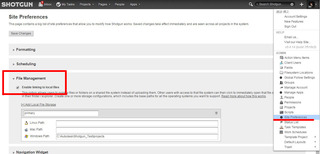2015年9月以降にChromeでFile Linkを使用するには
公開日:2015/08/31
Chromeが2015年9月以降にnpapiを利用したプラグインのサポートを廃止しました。
このため、ShotgunのFile Link や Tool Kit を最新のChrome環境でご利用頂くには、Shotgun Desktopのインストールと起動が必要です。
セットアップを行うと File Link フィールドで社内のファイルサーバーへのリンクが使用できます。 File Link の使用例についてはこちらをご覧ください。
2015年9月以降にChromeをご利用の場合
1.オプションの設定
a. Site Preferences の File Management 項目で Enable linking to local files をチェックします。
b. その下にある Add Local File Storage に社内のファイルサーバーへのパスを入力します。
c. 入力後は上部の Save Changes ボタンで保存を行いましょう。
a. Site Preferences の File Management 項目で Enable linking to local files をチェックします。
b. その下にある Add Local File Storage に社内のファイルサーバーへのパスを入力します。
c. 入力後は上部の Save Changes ボタンで保存を行いましょう。
こちらのリンクから Shotgun Desktop をダウンロードして各PCにインストールします。
File Link 機能をご利用頂くには Shotgun Desktop が起動している状態の必要があります。
Chromeのバージョンが2015年9月以前、またはFirefoxをご利用の場合
Chromeの以前のバージョンを使用している場合とFirefoxをご利用の場合は、Shotgun Desktopをインストールする方法とは別に次の方法でもFile/Linkを使用することが可能です。
1.オプションの設定
a. Site Preferences の File Management 項目で Enable linking to local files をチェックします。
b. その下にある Add Local File Storage に社内のファイルサーバーへのパスを入力します。
c. 入力後は上部の Save Changes ボタンで保存を行いましょう。
a. Site Preferences の File Management 項目で Enable linking to local files をチェックします。
b. その下にある Add Local File Storage に社内のファイルサーバーへのパスを入力します。
c. 入力後は上部の Save Changes ボタンで保存を行いましょう。